Kirjautumissalasanan poistaminen pysyvästi Windows 10:ssä
Kirjautumissalasana luodaan suojaamaan tärkeitä tiedostoja ja arkaluonteisia henkilökohtaisia tietoja Windows 10 -tietokoneessa. Joka kerta kun kirjaudut sisään tilillesi, sinun on syötettävä salasana. Jos kuitenkin käytät henkilökohtaista tietokonetta kotona, eivätkä muut pääse koskettelemaan tietokoneeseesi, sinun täytyy tietää, kuinka kirjautumissalasana poistetaan, varsinkin jos syötät monimutkaisen salasanan väärin monta kertaa. Vastaanottaja poista salasana Windows 10:ssä, sinun tulee seurata tätä viestiä ja oppia useita menetelmiä nyt.
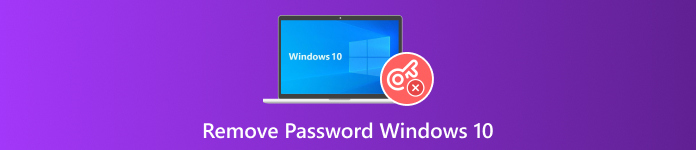
Tässä artikkelissa:
- Osa 1. Poista salasana Windows 10:ssä ilman salasanaa [Paras]
- Osa 2. Poista Windows 10 -salasana [Paikallinen tili]
- Osa 3. Vaihda sisäänkirjautumistili Microsoft-tilistä paikalliseksi tiliksi
- Osa 4. Poista Windows 10:n kirjautumissalasana käytöstä netplwizin kautta
- Osa 5. Poista Windows 10:n kirjautumissalasana komentokehotteen avulla
Osa 1. Poista salasana Windows 10:ssä ilman salasanaa [Paras]
Asiat muuttuvat hankalaksi, kun asetat tietokoneellesi monimutkaisen salasanan ja unohdat sen. Ehkä jotkut muut ovat suositelleet, että sinun pitäisi asentaa Windows-käyttöjärjestelmä uudelleen sen korjaamiseksi, mutta se ei ole fiksua, koska olet menettänyt kaikki C-asemaan tallennetut tiedot. Poistaaksesi unohtuneen kirjautumissalasanan ilman tietojen menetystä, imyPass Windowsin salasanan palautus Se on ammattimainen Windows-salasanojen poistosovellus, joka voi poistaa minkä tahansa tyyppisen kirjautumissalasanan Windows 11/10/8/7 -käyttöjärjestelmässä. Olitpa vierastili tai järjestelmänvalvojatili, se voi poistaa ja asettaa nykyisen salasanan tyhjäksi helposti.

Yli 4 000 000 latausta
Se voi poistaa kirjautumissalasanan, kun ei voi kirjautua Windows 10:een.
Se voi luoda uuden järjestelmänvalvojan tilin käyttääkseen tätä tietokonetta täysin hallinnassa.
Se on turvallista poistamatta tietoja Windows 10:stä.
Se tarjoaa 2 tapaa luoda käynnistyslevy, CD/DVD-asema ja USB-muistitikku.
Luo käynnistyslevy
Lataa ja suorita imyPass Windows Password Reset käytettävissä olevalla tietokoneella.
Aseta tyhjä CD/DVD-asema tai USB-muistitikku tähän tietokoneeseen.
Valitse sitten Polta CD/DVD, tai Polta USB suunnitelmasi perusteella.
merkintä:
Jos olet tallentanut tietoja USB-flash-levylle, alusta tämä levy ja älä unohda varmuuskopioida alkuperäisiä tietoja tälle levylle.

Kun polttoprosessi on valmis, napsauta vain OK.
Poista sen jälkeen poltettu levy ja sulje tämä ohjelmisto tässä tietokoneessa.
Boot Locked Windows 10 PC
Liitä poltettu levy Windows 10:een, josta unohdit kirjautumissalasanan. Käynnistä seuraavaksi Windows 10 -tietokone uudelleen ja paina F12 tai POISTU näppäimistöllä syöttääksesi Saapas valikosta. Korosta sitten poltettu levy nuoli alas- tai nuoli ylös -näppäimellä ja paina Tulla sisään in Käynnistys valikko käyttöliittymä. Tallenna sitten Boot Menu ja poistu siitä. Sen jälkeen Windows 10 -tietokoneesi käynnistyy automaattisesti uudelleen.

Poista unohtunut Windows 10 -salasana
Kun lukittu tietokoneesi käynnistyy uudelleen, näet imyPass Windows Password Reset -käyttöliittymän.
Valitse käyttöjärjestelmä, josta haluat poistaa salasanan, jos tähän tietokoneeseen on asennettu useampi käyttöjärjestelmäversio.

Valitse sitten käyttäjätili, jolta poistat salasanan, jos tällä tietokoneella on yli 2 tiliä.

Napsauta sen jälkeen Nollaa salasana ja napsauta OK ponnahdusikkunassa, jossa se kysyy, haluatko asettaa käyttäjän salasanan tyhjäksi.

Lopuksi poista poltettu levy ja käynnistä Windows 10 -tietokone uudelleen. Tämän jälkeen unohtunut salasana on poistettu automaattisesti. Voit kirjautua sisään Windows 10 -tietokoneellesi syöttämättä salasanaa lukitusnäytössä tai käynnistyksen yhteydessä. Nyt voit asettaa uuden salasanan tai vaihda Windows 10 -salasanasi helppoon.
Osa 2. Poista Windows 10 -salasana [Paikallinen tili]
Jos muistat nykyisen salasanan Windows 10:ssä, sinun tulee poistaa salasana noudattamalla alla olevia ohjeita.
Avata asetukset Windows 10:ssä Windows-kuvakkeen napsautuksen jälkeen.
Boot Locked Windows 10 PC
Navigoi Kirjautumisvaihtoehdot vasemmasta välilehdestä.
Alla Salasana osio, napsauta Muuttaa -painiketta.
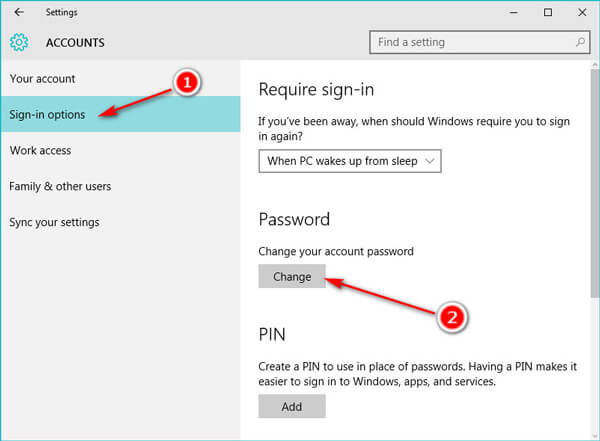
Anna nykyinen salasanasi ja vahvista se napsauttamalla Seuraava.
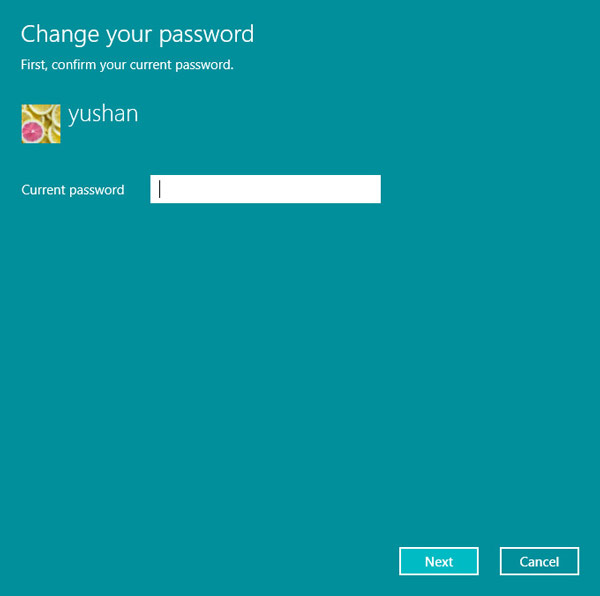
Jätä Salasana ja Kirjoita salasana uudelleen kentät tyhjiä.
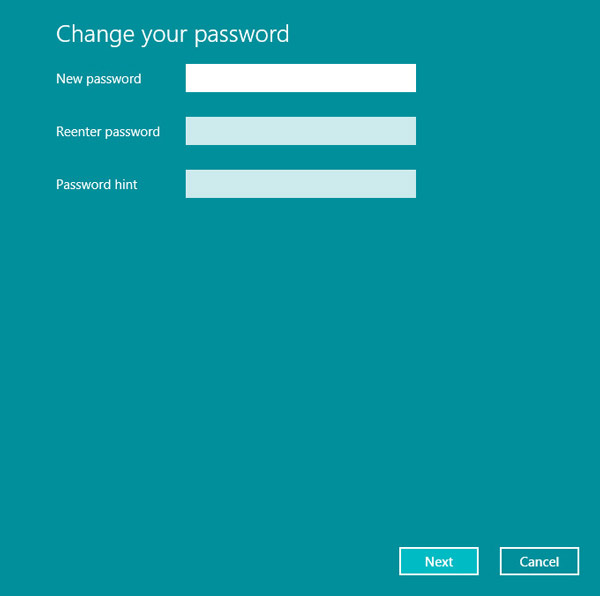
Napsauta Seuraava ja Valmis poistaaksesi salasanan kokonaan.
Kun seuraavan kerran kirjaudut sisään Windows 10 -tietokoneellesi, paina Enter päästäksesi tietokoneeseen.
Osa 3. Vaihda sisäänkirjautumistili Microsoft-tilistä paikalliseksi tiliksi
Windows 10 -tietokonetta käyttävät käyttäjät voivat kirjautua sisään tietokoneeseen Microsoft-tilillä. Jos kirjaudut Windows 10 -tietokoneellesi Microsoft-tilillä, sinun tulee vaihtaa Microsoft-tili paikalliseksi tiliksi, jotta voit poistaa kirjautumissalasanan, koska Microsoft-tilin salasana vaaditaan, eikä sitä voi poistaa.Avata asetukset napsautuksen jälkeen alkaa kuvake.
Klikkaus Tilit.
Klikkaus Sinun tietosi.
Klikkaus Kirjaudu sen sijaan sisään paikallisella tilillä.
Klikkaa Seuraava -painiketta.
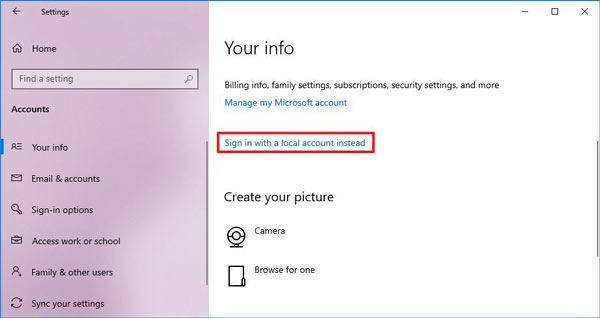
Vahvista nykyinen salasanasi tälle Microsoft-tilille.
Napsauta Seuraava-painiketta.
Luo tilille paikallinen käyttäjätunnus.
Jätä Salasana- ja Syötä salasana uudelleen -kentät tyhjiksi, jos haluat poistaa salasanan kokonaan.
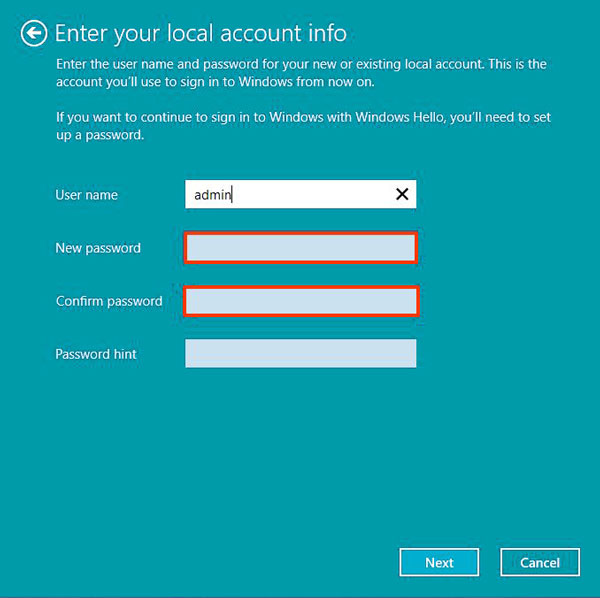
Napsauta Seuraava-painiketta.
Napsauta Kirjaudu ulos ja lopeta -painiketta.
Sitten voit kirjautua sisään Windows 10 -tietokoneellesi paikallisella tilillä ilman salasanaa.
Osa 4. Poista Windows 10:n kirjautumissalasana käytöstä netplwizin kautta
Toinen ratkaisu kirjautumissalasanan yksinkertaistamiseen Windows 10:ssä on kytkeä kirjautumissalasanan syöttö pois päältä alkaa näyttö. Salasanan kirjautumisen poistaminen käytöstä Windows 10:ssä voi käyttää tietokonettasi automaattisesti ilman kirjautumisikkunaa.
Klikkaa alkaa kuvake Windows 10:ssä.
Etsi ja avaa netplwiz.
Valitse haluamasi käyttäjätili -kohdan alta Tämän tietokoneen käyttäjät -osio.
Poista valinta Käyttäjän on annettava käyttäjätunnus ja salasana voidakseen käyttää tätä tietokonetta vaihtoehto ja napsauta Käytä.
Sitten se avautuu ikkunaan, johon sinun tulee syöttää tilitietosi (Microsoft- tai paikallinen tili) ja napsauttaa OK sen vahvistamiseksi.
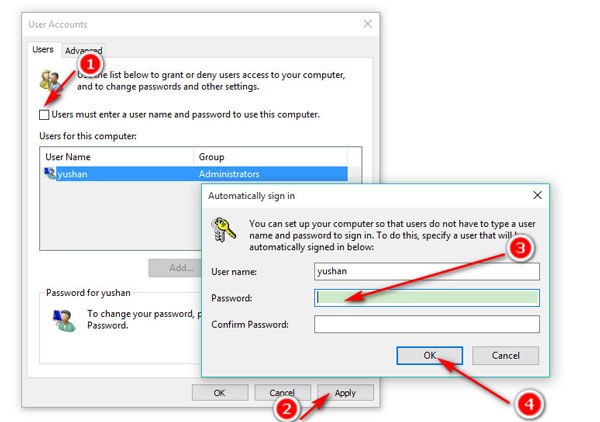
Jos haluat poistaa salasanan kirjautumisen pysyvästi käytöstä, sinun on suoritettava ylimääräinen vaihe. Napsauta vain alkaa kuvake, etsi asetukset, valitse Tilit, klikkaus Kirjautumisvaihtoehdotja valitse Ei milloinkaan alla Vaadi sisäänkirjautuminen pudotusvalikosta.
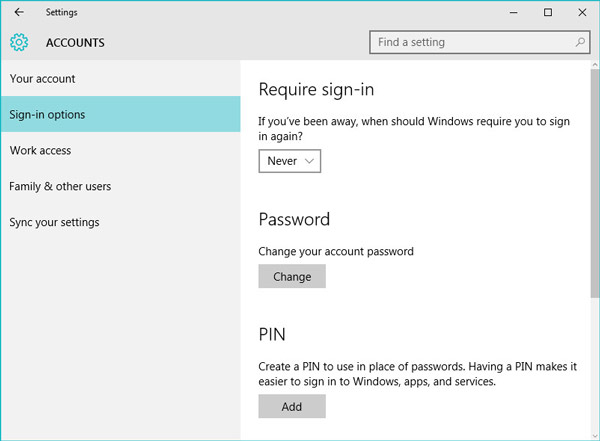
Kun seuraavan kerran käynnistät Windows 10 -tietokoneesi uudelleen tai se herää päiväunilta, sinun ei enää tarvitse kirjoittaa salasanaasi.
Osa 5. Poista Windows 10:n kirjautumissalasana komentokehotteen avulla
Yllä olevien neljän menetelmän lisäksi voit käyttää komentokehotetta poistaaksesi Windows 10 -kirjautumissalasanasi paikalliselta tililtäsi.
Käynnistä sisään Turva tila Windows 10:ssä. Kirjaudu sisään järjestelmänvalvojan tililläsi ja avaa Komentokehote.
Liitä ja syötä verkon käyttäjä
Nyt voit sulkea komentokehote-ikkunan ja kirjautua sisään Windows 10:een ilman salasanaa.
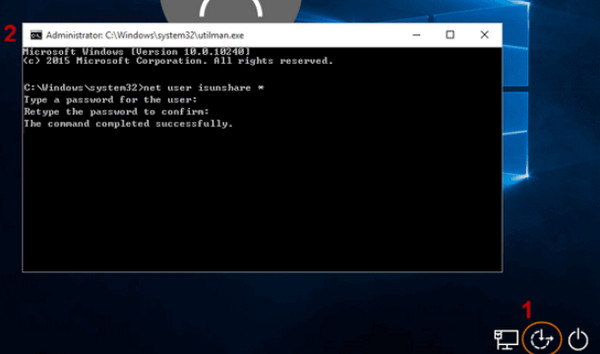
Johtopäätös
Viestin avulla voit oppia viisi erilaista tapaa poista kirjautumissalasana Windows 10:ssä. Tässä suosittelemme imyPass Windowsin salasanan palautusta. Sen lisäksi, että poistat salasanan Windows 10:stä, voit käyttää sitä korjaa Windows 10 ilman kirjautumisnäyttöä kysymys myös.
Kuumia ratkaisuja
-
Windows-vinkkejä
- Poista järjestelmänvalvojan tili Windowsissa
- Poista kirjautumissalasana Windows 10:ssä
- Nollaa Acer-kannettava
- Windowsin tehdasasetusten palautus ilman salasanaa
- Hanki järjestelmänvalvojan oikeudet Windows 10:ssä
- Tehdasasetusten palautus ASUS kannettavalle
- Dell-kannettavan tehdasasetusten palautus
- HP:n kannettavan tietokoneen tehdasasetusten palautus
-
Windowsin salasana
-
Korjaa Windows
-
Salasanavinkit
Windowsin salasanan palautus
Palauta Windowsin järjestelmänvalvoja-/käyttäjätili
Ilmainen lataus Ilmainen lataus
